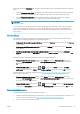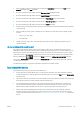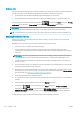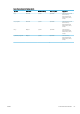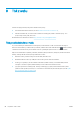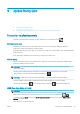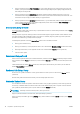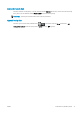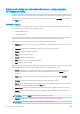User Manual
Když vyberete možnost Borderless (Bez okrajů), musíte také vybrat jednu z následujících možností pro Zvětšení
obrazu:
●
Možnost Automatically by printer (Automaticky podle tiskárny) zajistí, že tiskárna automaticky mírně zvětší
tisknutý obraz (běžně o několik milimetrů v každém směru), aby se výtisk provedl přes hrany papíru.
●
Možnost Manually in application (Ručně v aplikaci) znamená, že musíte obraz zvětšit sami v aplikaci
a vybrat vlastní formát papíru, který je o něco větší, než je skutečný formát papíru.
POZNÁMKA: Pokud první tisková úloha pro vložení papíru je tisk bez okrajů, tiskárna může před tiskem oříznout
přední okraj papíru.
Po dokončení tisku bez okrajů tiskárna běžně ořízne výtisk mírně v ploše tisknutého obrazu, aby bylo zajištěno,
že na výtisku nebude bílý okraj. Poté znovu ořízne papír, aby zbylá část obrazu nebyla součástí následujícího
tisku. Pokud je však úloha stornována nebo pokud je v dolní části obrázku bílá plocha, bude provedeno pouze
jedno oříznutí.
Tisk čar oříznutí
Čáry oříznutí označují, kde by měl být papír oříznutý tak, aby bylo dosaženo požadovaného formátu stránky.
Čáry oříznutí lze u jednotlivých úloh tisknout následujícími způsoby:
●
V dialogovém okně ovladače systému Windows: Vyberte kartu Features (Funkce) a poté možnost Crop lines
(Čáry oříznutí).
●
V dialogovém okně Tisk systému Mac OS X: Vyberte panel Finishing (Úpravy) a poté možnost Crop lines
(Čáry oříznutí).
●
Na stránce odeslání úlohy integrovaného webového serveru: Vyberte postupně možnosti Advanced
settings (Upřesnit možnosti) > Roll options (Možnosti role) > Enable crop lines (Povolit čáry oříznutí) > Yes
(Ano).
Alternativně můžete zvolit tisk čar oříznutí u všech úloh ve výchozím nastavení:
●
V integrovaném webovém serveru: Vyberte položky Setup (Nastavení) > Printer settings (Nastavení
tiskárny) > Job management (Správa úloh) > Use crop lines when printing (Při tisku použít čáry oříznutí) >
On (Zapnuto).
●
Pomocí předního panelu: Stiskněte ikony a a poté možnosti Setup (Nastavení) > Printing
preferences
(Předvolby tisku) > Paper (Papír) > Enable crop lines (Povolit čáry oříznutí) > On (Zapnuto).
Chcete-li tisknout čáry oříznutí pro spojené úlohy (viz Spojování úloh a úspora papíru role na stránce 64), je
třeba vybrat jinou možnost:
●
V integrovaném webovém serveru: Vyberte položky Setup (Nastavení) > Printer settings (Nastavení
tiskárny) > Job management (Správa úloh) > Use crop lines when nest is enabled (Použít čáry oříznutí, když
je povoleno spojování) > On (Zapnuto).
●
Pomocí předního panelu: Stiskněte ikony a , poté možnost Setup (Nastavení) > Job management
(Správa úloh) > Nest options (Možnosti spojování) > Enable crop lines (Povolit čáry oříznutí) > On (Zapnuto).
Úsporné používání papíru
Zde je několik doporučení pro hospodárné používání papíru:
●
Tisknete-li relativně malé obrázky nebo dokumenty, je možné je pomocí spojování tisknout vedle sebe, a ne
za sebou. Informace naleznete v části Spojování úloh a úspora papíru role na stránce 64.
●
Papír z role lze také šetřit těmito způsoby:
CSWW Pokročilá nastavení tisku 63